iPad: Hoe de SIM-kaart in te voegen of te verwijderen
Leer hoe u toegang krijgt tot de SIM-kaart op de Apple iPad met deze handleiding.

Signal is een populaire app onder Android- en iOS-gebruikers. Miljoenen gebruikers zijn al overgestapt op Signal na het bijgewerkte privacybeleid van WhatsApp . Maar geen enkele app is perfect, en Signal is daarop geen uitzondering. Soms start de app niet op iOS en kunnen bepaalde functies plotseling onbruikbaar worden. Laten we eens kijken wat u kunt doen om het probleem op te lossen.
Inhoud
Wat te doen als Signal niet werkt op iOS
Start de app opnieuw
Ga naar het startscherm en veeg omhoog vanaf de onderkant van het scherm. Veeg naar rechts of links om Signal te vinden en veeg omhoog om de app te sluiten. Start uw telefoon opnieuw op en start Signal opnieuw. Controleer of het probleem dat u enkele ogenblikken eerder ondervond, zich blijft voordoen.
Alles bijwerken
Zorg ervoor dat je de nieuwste Signal- en iOS-versies op je apparaat gebruikt.
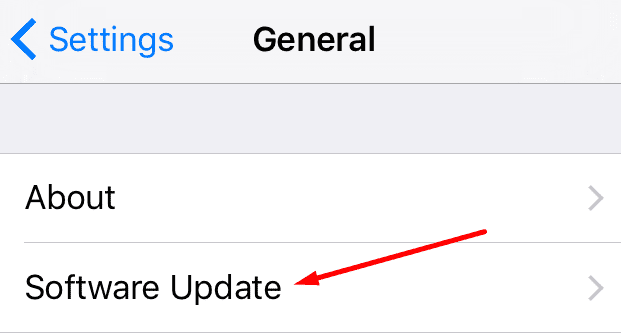
Beheer signaalmachtigingen
Als je Signal kunt starten maar geen berichten kunt verzenden of ontvangen, controleer dan de app-machtigingen. Ga naar iPhone-instellingen en tik op Signaal . Zorg ervoor dat de app toegang heeft tot uw locatie, contacten, foto's, microfoon, camera, enzovoort.
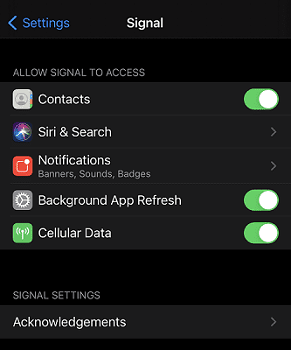
Ga terug naar Instellingen , tik op Algemeen en selecteer Beperkingen . Uw huidige instellingen kunnen vertraging veroorzaken bij het verzenden en ontvangen van berichten en oproepen. Schakel uw beperkingen uit en controleer of dit de Signal-problemen oplost die u ondervindt. Ga bovendien naar Instellingen , selecteer Schermtijd en tik op Altijd toegestaan . Voeg Signaal toe aan de lijst.
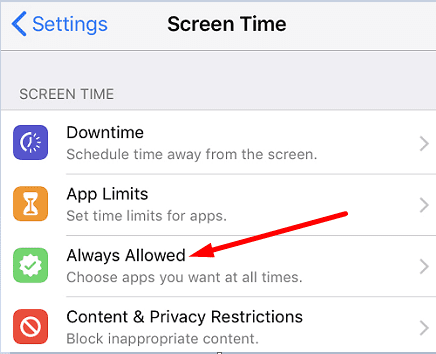
Schakel de energiebesparende modus uit
De batterijbesparing van je iPhone kan soms de berichten en oproepen die je ontvangt op Signal verstoren. Als de batterij bijna leeg is, kan iOS inkomende berichten en oproepen tijdelijk vertragen om de levensduur van uw batterij te verlengen. Ga naar Instellingen , tik op Batterij en schakel de energiebesparende modus uit .
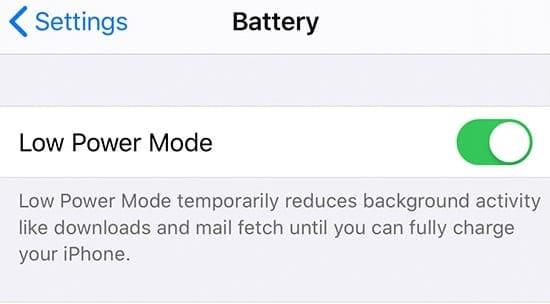
Installeer Signaal opnieuw
Controleer of deze methode het probleem heeft opgelost. Als het probleem zich blijft voordoen, verwijdert u Signal en start u uw iPhone opnieuw op. Start vervolgens de App Store, zoek naar Signal en installeer een nieuw exemplaar van de app.
Conclusie
Als je Signal niet op iOS kunt gebruiken of als bepaalde app-functies niet goed werken, start je de app opnieuw en controleer je op Signal- en iOS-updates. Ga vervolgens naar Instellingen en bewerk de Signal-rechten om de app toegang te geven tot uw camera, microfoon, enzovoort. Als het probleem zich blijft voordoen, schakelt u de energiebesparende modus uit en installeert u Signal opnieuw. Heb je andere manieren gevonden om dit probleem op te lossen? Laat het ons weten in de reacties hieronder.
Leer hoe u toegang krijgt tot de SIM-kaart op de Apple iPad met deze handleiding.
In deze post behandelen we hoe je een probleem oplost waarbij kaartnavigatie en GPS-functies niet goed werken op de Apple iPhone.
Leer hoe je meerdere applicaties tegelijk van je iPhone kunt verwijderen met deze tutorial. Ontdek handige methoden en tips voor het beheren van je app-opslag.
Leer hoe u Siri-app-suggesties op uw Apple iPhone en iPad kunt verwijderen om een betere gebruikerservaring te krijgen.
Vraagt u zich af waar al uw contacten op uw iPhone zijn gebleven? Hier zijn 5 gegarandeerde manieren om verwijderde contacten op uw iPhone te herstellen.
Ontdek hoe u het meeste uit Google Agenda kunt halen. Hier leest u hoe u Google Agenda op uw iPhone kunt gebruiken, delen en nog veel meer kunt doen.
Om uw onlangs bezochte plaatsen bij te houden, leest u hoe u uw locatiegeschiedenis op iPhone, iPad en Mac kunt controleren.
Wilt u een foto of video op uw iPhone of iPad hernoemen? Hier zijn een paar verschillende manieren om dat snel en efficiënt te doen.
Heeft u bepaalde contacten die u vaak gebruikt? Hier ziet u hoe u contacten kunt toevoegen aan of verwijderen uit uw favorieten op uw iPhone.
Loopt de batterij van uw iPhone leeg tijdens het opladen? Hier zijn enkele eenvoudige maar effectieve oplossingen om te voorkomen dat de batterij van de iPhone leegloopt terwijl u oplaadt.







